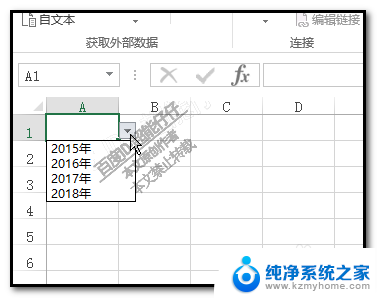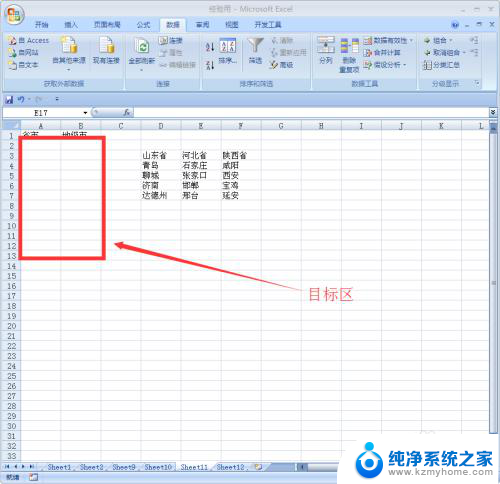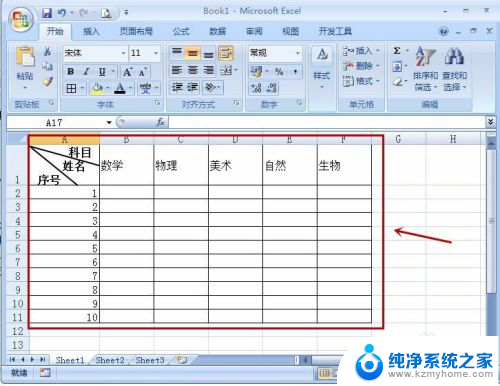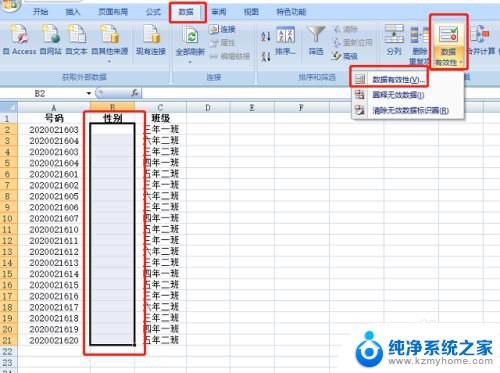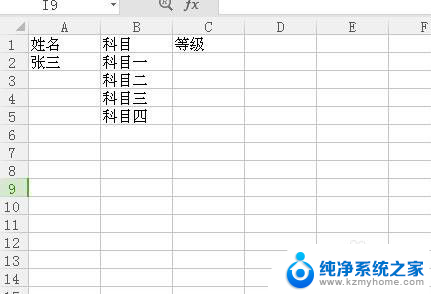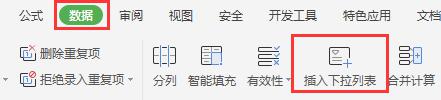excel加下拉菜单 Excel下拉菜单怎样使用
Excel下拉菜单是一种非常实用的数据验证功能,可以帮助用户快速准确地输入数据、筛选内容和提高数据的可视化呈现效果,在Excel表格中添加下拉菜单,可以使数据输入更加标准化,减少输入错误,同时也能提高表格的可读性和美观度。下拉菜单的使用方法也非常简单,只需要进行几个简单的设置,就可以自定义选择列表,实现数据输入自动匹配。本文将为大家详细介绍Excel下拉菜单的使用方法,希望可以帮助到大家。
具体方法:
1.首先要打开excel表格,然后在表格上面点击鼠标左键选中要添加下拉菜单的单元格
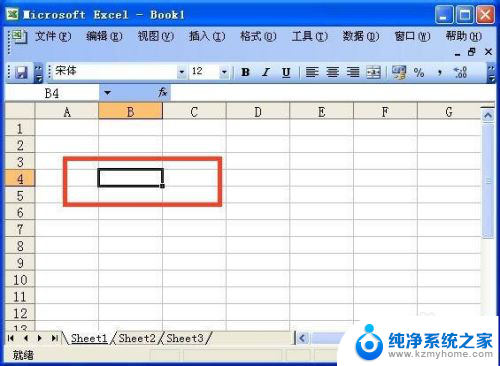
2.选中单元格以后,在窗口上面的菜单栏点击数据
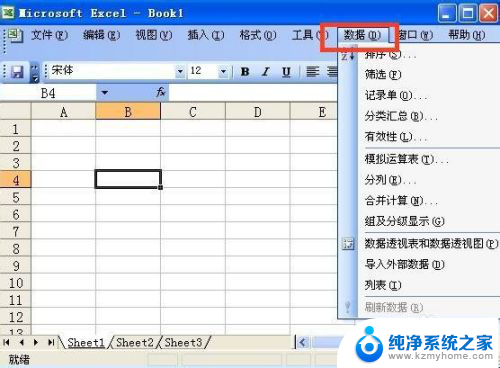
3.点击数据以后出现下拉菜单,在下拉菜单上面点击有效性
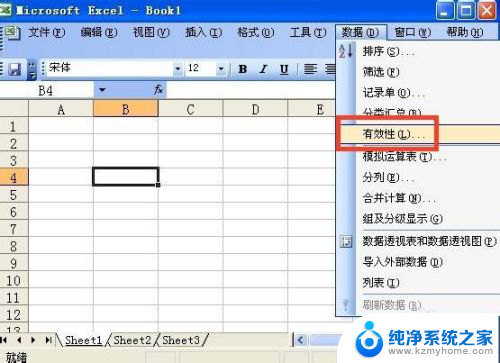
4.点击有效性以后出现数据有效性窗口,再有效性窗口上面点击设置
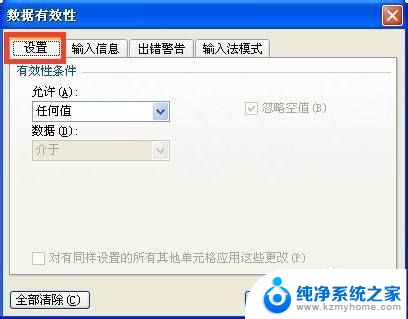
5.点击设置以后,在允许栏点击右边的下拉箭头选择序列
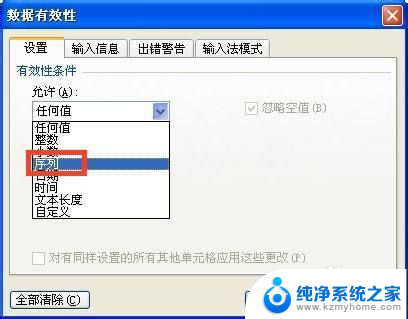
6.在来源栏里面输入下拉菜单的内容,如:“上面,中间,下面”。中间要用逗号隔开,输入逗号的时候一定要在英文状态下输入,输入来源后点击确定
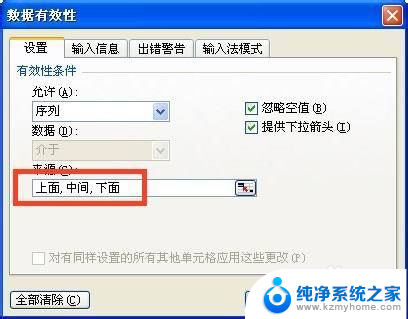
7.这样下拉菜单添加成功了,点击下拉箭头就可以看到菜单上面的内容了
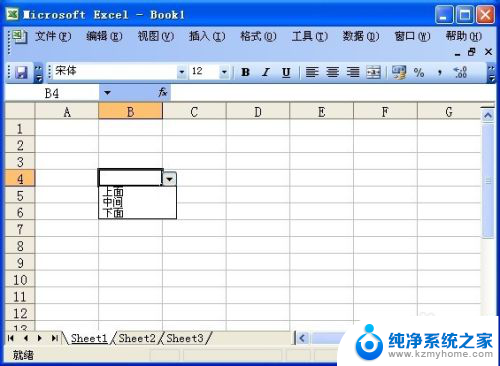
以上就是 Excel 添加下拉菜单的全部内容,如果您还有疑问,请参考本文提供的步骤进行操作,希望这篇文章能够对您有所帮助。